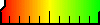Oggi aveva raggiunto i 70Gb di spazio utilizzato. Mmmmm... come mai?
Molto semplice... Vista crea dei punti di ripristino ogni qualvolta si installa un programma o al verificarsi di aluni eventi, ma crea anche...
...in automatico copie shadow giornaliere di file e cartelle. È inoltre possibile creare copie shadow impostando un punto di ripristino nella scheda Protezione sistema della finestra di dialogo Proprietà del sistema in Pannello di controllo. Quando si fa clic con il pulsante destro del mouse su un file o su una cartella, viene visualizzata un'opzione per ripristinare le versioni precedenti. Tale opzione porta alla scheda Versioni precedenti, che consente di copiare qualsiasi versione precedente archiviata o di ripristinare l'elemento su uno qualsiasi degli stati precedenti.
Fonte Microsoft
Ah, beh... come sicurezza è un ottimo sistema per non perdere dati, ma alla lunga riempie l'Hard Disk. Per fortuna c'è la possibilità di cancellare tutti i punti di ripristino e le copie intermedie (anche le shadow), tranne l'ultimo.
Seguire la seguente procedura:
- Dal menu iniziale, cliccare su "Computer", quindi scegliere il disco dove si intende liberare spazio;
- Cliccare sul disco scelto con il tasto destro del mouse e scegliere la voce "Proprietà";
- Cliccare sul tasto "Pulizia disco" accanto alla rappresentazione grafica dello spazio utilizzato sul disco;
- Scegliere di includere i "File di tutti gli utenti sul computer in uso";
- Attendere il calcolo dei file da eliminare: si aprirà quindi questa finestra
- Cliccare sul TAG "Altre opzioni": si aprirà quest'altra finestra
- Cliccare sul tasto "Esegui pulizia" della sezione "Ripristino configurazione di sistema e Copie shadow" e attendere la fine della pulizia.
- Ritornare alla prima finestra: qui si può scegliere altri tipi di file da eliminare per eseguire una pulizia completa dei file inservibili presenti sul nostro HD.
Fate attenzione che questo sistema di pulizia non permette il ripristino dei file accidentalmente eliminati, quindi fatelo solo assicurandovi che non vi servono effettivamente.
Con questo sistema ho recuperato ben 35Gb di spazio... praticamente metà dello spazio utilizzato in precedenza. Non male.
AH... il gadget della sidebar che uso è questo: